Wenn Sie in Thunderbird Filter einrichten, können Sie sich viel manuelles Sortieren ersparen. Der Email-Filter reagiert auf ein bestimmtes Kriterium und führt daraufhin eine Aktion aus, wie das Einsortieren der Nachricht in einen vorbestimmten Zielordner. Lesen Sie, wie einfach das klappt.
So richten Sie eine neue Filterregel ein
Klicken Sie auf Extras/Filter klicken um das Fenster für die Filtereinrichtung zu öffnen.
Legen Sie mit einem Klick auf Neu einen neuen Filter an.
In der obersten Zeile legen Sie den Namen des Filters fest.
Darunter bestimmen Sie mit Hilfe der Dropdown-Menüs, wann der Filter in Aktion treten soll. Die Vorgabe Vor Junk-Erkennung ist für die meisten Filter sinnvoll.
Das erste Menü legt fest welcher Teil der Nachricht eine Bedingung erfüllen soll, etwa der Betreff, der Absender oder die Priorität.
Das zweite Menü bestimmt, wie die Bedingung aussieht, also ob das folgende Wort vorkommen oder nicht vorkommen soll, damit die Regel greift.
In das dritte Fenster tragen Sie das Wort oder den Absender ein, für den diese Bedingung zutreffen soll.
Wollen Sie mehr als eine Bedingung für den Filter aufstellen, fügen Sie mit einem Klick auf Mehr eine weitere Zeile ein.
Ganz unten tragen Sie ein, was passieren soll, wenn eine Mail die Bedingungen erfüllt. Sie können die Mail zum Beispiel in einen Ordner verschieben, mit einem Etikett versehen oder auch einfach löschen.
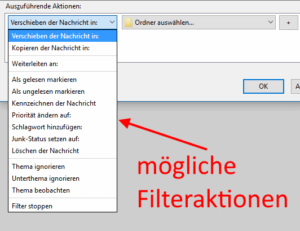
Mit einem Klick auf Ok ist der Filter fertig.
Diese unten abgebildete Filterregel verschiebt die Nachricht beispielsweise in einen Ordner Rechnungen, falls der Betreff die Begriffe „Rechnung“ oder „Invoice“ enthält.
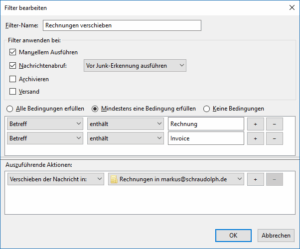
Liste bringt Übersicht in Ihre Filter
Alle definierten Ordner sehen Sie in der Filterliste. Nur, wenn ein Häkchen hinter dem Filter steht, ist er aktiv.
Diese Filterliste rufen Sie über Extras/Filter auf. Hier können Sie später Ihre Filter verändern, löschen oder auch einfach nur deaktivieren.
Über den Knopf Filter-Protokoll können Sie alle Aktionen von Thunderbird nachträglich einsehen. Wenn also etwas nicht so geklappt hat, wie von Ihnen vorgesehen, hilft dieses Protokoll weiter.
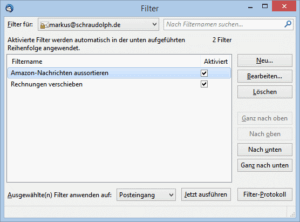
Falls Sie nur schnell eine Mail als Spam markieren möchten, brauchen Sie nicht unbedingt einen eigenen Filter. Mehr dazu lesen Sie im Tipp Spam markieren in Thunderbird.